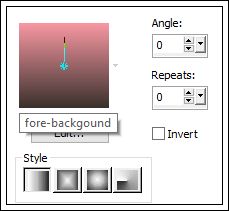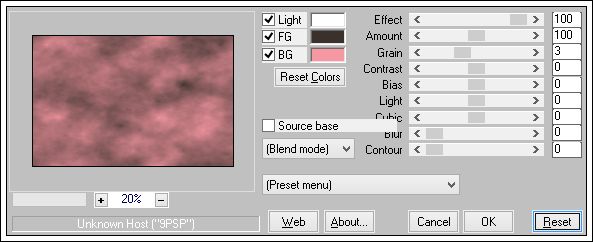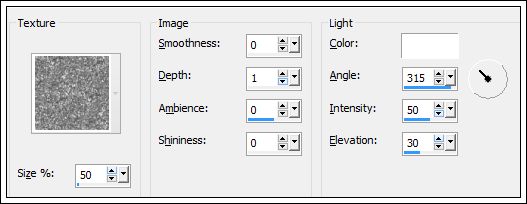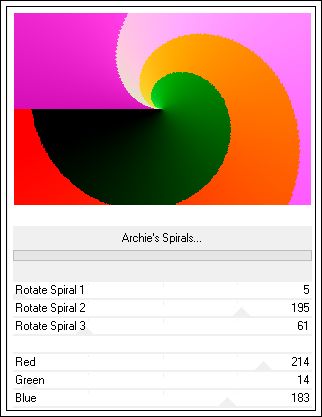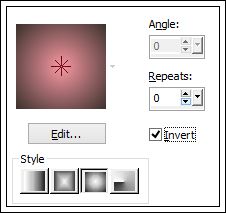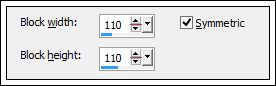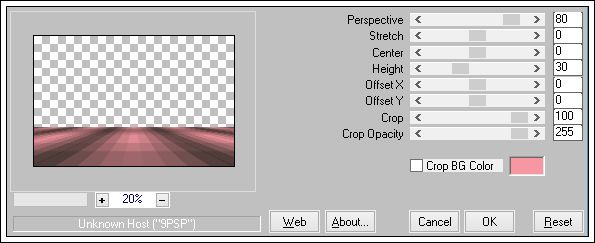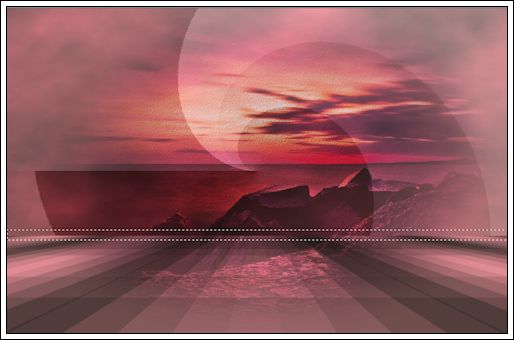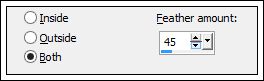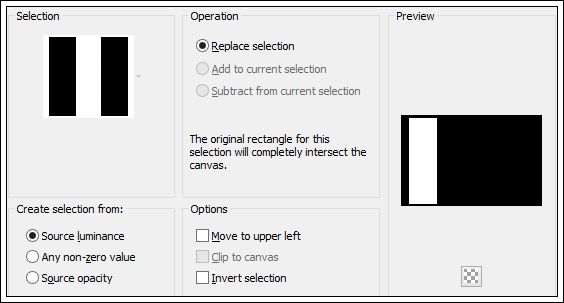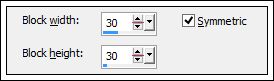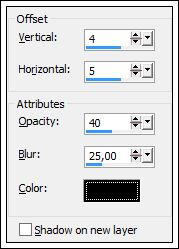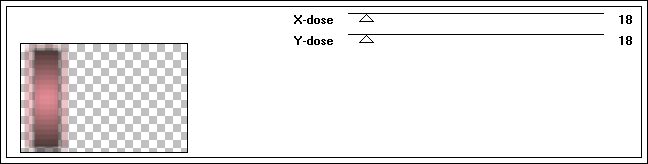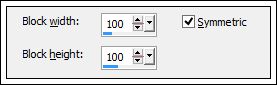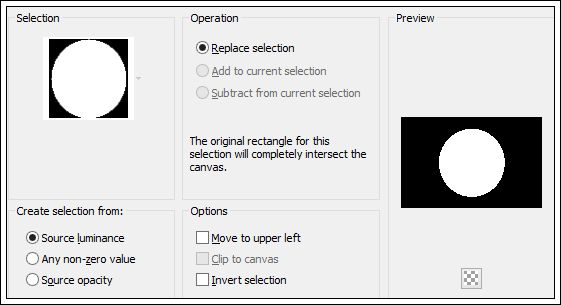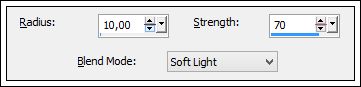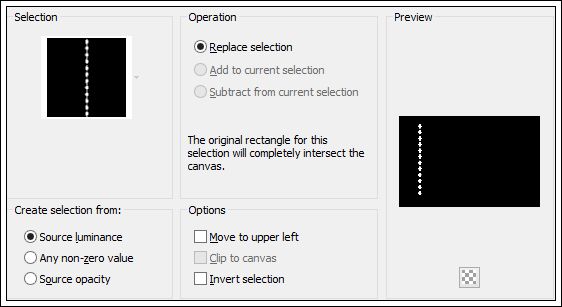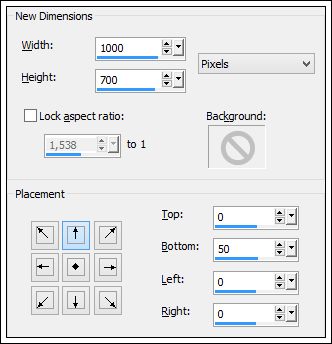INFINITY
Tutorial de ©Narah - Original Aqui
Tutorial realizado na versão PSP X6.
Materiais Necessários:
Tubes de Anna.br e de Guismo
MaskSeleções (Coloque na pasta de Seleções de My Psp Files)
Plugins utilizados:
Eye Candy 5 / Impact Glass
Preparação:
Abra os tubes, duplique e feche os originais.
01 - Primeiro Plano Cor #3a312c e Segundo Plano cor #f797a2
Configure um Gradiente Fore-Background estilo Linear Angle e Repeats 0.
02 - Abra uma nova imagem transparente de 1000 / 650 pixels
Preencha com o Gradiente.03 - Effects/ Plugin /MuRa's Meister / Cloud:
04 - Layers / New raster layer
Selections / Select All
05 - Ative o tube "calguismist03102011.pspimage"
Copie / Cole na seleçãoSelections / Select None
Blend Mode / Hard Light
Opacidade / 60%
06 - Effects / Texture Effects / Texture ( Corel_15_044):
07 - Layers / New raster layer
Preencha com a cor #f797a2
08 - Effects/ Plugin / Filters Factory Gallery Q / Archie's Spirals:
Blend Mode / Luminance (Legacy)
Opacidade / 50%
Layers / Arrange / Move down09 - Layers / New raster layer
Preencha com o Gradiente estilo Sunburst / Repeats 0
Invert marcado
10 - Effects / Distortion Effects / Pixelate:
11 - Effects/ Plugin / MuRa's Meister / Perspective Tiling:
12 - Ative a Ferramenta Selection Tool em rectangle e faça uma seleção como segue:
Selections / Modify / inside/Outside Feather
Delete no teclado (3 vezes)
Selections / Select None
13 - Ative a layer "Raster 2"
Layers / New raster layer
14 - Selections / Load save selection / Load selection from disk: Narah_Sel48.PspSelection
15- Preencha a seleção com o gradiente
16 - Effects/ Distortion Effects / Pixelate:
17 - Effects/3D Effects / Drop Shadow:
Selections / Select None
18 - Effects/Plugin /Toadies/What are You?
19 - Layers / Duplicate
Image/Mirror
Layers / Merge / Merge down
Blend Mode / Overlay
Opacidade / 65%
20 - Layers / New raster layer
Preencha com o Gradiente
21 - Effects / Distortion Effects / Pixelate
22 - Effects / Geometric Effects / Circle / Transparent
Image/Resize / 80%. Desmarque: "Resize all layers"
23 - Layers / new raster layer
24 - Sélection/Charger/Enregistrer une sélection/charger à partir du disque
Selections / Load save selection / Load selection from disk: Narah_Sel49.PspSelection
25 - Ative o tube "calguismist03102011.pspimage"
Copie / Cole na seleção.Selections / Select None
Blend Mode / Overlay
Layers / Merge / Merge down
Adjust / Sharpness / High Pass Sharpen
Effects/Image Effects / Offset:
26 - Layers / New raster layer
27- Selections / Load save selection / Load selection from disk: Narah_Sel47.PspSelection
Preencha com a cor #f797a1
Selections / Select None
28 - Effects / Plugin / Alien Skin Eye Candy 5 Impact/Glass / preset Narah_Infinity
29 - Layers / Duplicate
Image/Mirror
Layers / Merge / Merge down
Blend Mode / Screen
30 - Ative o tube "anna.br_manequim.1059.pspimage"
Copie / Cole como nova layer
Image / Resize / 90% - Desmarque: "Resize all layers"
Adjust / Sharpness /Unsharp mask:
31 - Effects/ Plugin / Alien Skin Eye Candy 5 Impact / Perspective shadow /
Preset "Short Perspective Shadow, in Back"
32 - Feche a layer da mulher e dos diamantes
Layers / Merge / Merge Visible33 - Ative a mask "A_gradw.PspMask"
Layers / New mask layer from image: !A_gradw.PspMask
Layers / Merge / Merge group.34 - Image/Canvas size:
35 - Layers / New raster layer
layers / Arrange / Move Down
Preencha com a cor #825457
36 - Abra as layers fechadas
37 - Coloque a marca d'águe de Nara
38 - Coloque a sua assinatura
39 - Layers / Merge / Merge all (Flatten)
40 - File / Export / Jpeg otimizer / Compressão 15© 2014 Tutorial criado por Narah e Traduzido por Estela Fonseca.
Não alterar nem repassar sem autorização.